PDF编辑的网站小虎编辑已经推荐过很多,其中各有各的特点,但相比于专业的PDF编辑软件,它们在功能上仍然会有一些缩水。由于电脑上类似Adobe Acrobat这类功能全面的PDF查看和编辑软件都是需要收费的。而很多在线版PDF编辑网站,由于免费再加上技术上无法与大公司竞争,很难实现所有PDF的操作功能。
今天小虎编辑推荐的PDF 24就很好地解决了PDF在线编辑网站功能少的这一问题,其内置的功能甚至超过了Adobe Acrobat,可以作为Adobe Acrobat的平替,满足科研工作中几乎所有的PDF操作问题,下面就让我们来看一下吧。

PDF 24在线功能

Adobe Acrobat功能界面
PDF 24
网址:
https://tools.pdf24.org/zh/
PDF 24 是由一家德国公司开发的PDF编辑工具,成立于2006年。尽管是国外开发,但在国内的网络环境下,打开上传/下载PDF都十分迅速。而且可以免费获取软件端或者直接在线使用。
为了节省本就不富余的硬盘空间,小虎编辑强烈推荐在线版,功能也和软件版相差不大。
PDF 24 还具有极佳的兼容性,Windows、 Linux、 MACs甚至是在智能手机上都可以使用。
对于在线编辑PDF的文件安全性问题,网站中也做了很详尽的解释说明,可见德国人的严谨。

打开网页,几乎没有任何多余的广告和复杂的操作,PDF 24 能干什么一目了然。如果你觉着这些功能无法满足需要,点击下方的【所有工具】,会直接展示PDF 24的所有功能。
根据使用范围和频率,网页中将PDF 24中的功能分为:【经常使用的】、【更多】、【转换为PDF】以及【从PDF转换】。可能因为国外公司的翻译问题,从字面意思可能很难理解这些功能的具体用法,下面就让我来介绍一些主要用到的功能。
【经常使用的】功能中基本是我们能用到的大多数PDF编辑功能,比如PDF拆分/合并、编辑PDF 内容、PDF 内插入签名/图片、提取/删除PDF页面等。

(1)PDF 合并:在PDF合并界面,可以直接将需要合并的两个PDF拖拽到网页中,也可以直接使用文件上传功能。
选中左下角的“页面模式”可以打开PDF 24比较有特色的功能,这一功能允许在两个PDF文件合并时,可以挑选这两个文件中不同的页面进行合并,直接点击页面中间的蓝圈即可,PDF 24会提取我们选中的页面,并且合并成新文件。
比如可以每个PDF文件只选择其中的一页,形成一个新的页面。在Adobe Acrobat中,合并和页面提取是两个功能,而PDF 24很巧妙地整合了这两个功能。

合并后的文件,我们可以直接下载或者在线浏览,也可以点击下方的功能,直接将文件发送到邮箱。此时,直接点击【编辑】,会自动打开网页编辑功能,不需要重新上传文件。这在所有的在线版PDF编辑网站中,PDF 24的这种快速编辑功能可以说十分实用,能节省不少时间。

(2)PDF编辑:想必这一功能是很多读者最常使用的功能。除了上文提到的合并后跳转到编辑功能外,也可以直接在首页点击PDF编辑,打开这一功能。
在PDF编辑功能中,可以使用画笔、添加文字、添加图片、自定义符号等,在PDF页面进行标记,并且支持高度自定义,颜色、透明度、粗细、排列方式、字体字号等都可以在线修改。
如果PDF文件需要添加电子签名,可以直接使用添加图片功能,将电子签名添加到PDF页面中,并且位置、大小可以自由调整。此外,PDF 24还支持【PDF签署】功能,可以直接生成电子签名。如果需要对PDF内容进行修改,可以选择【PDF转Word】功能,编辑Word文件内容即可。

(3)PDF转Word:直接在首页选择这一功能即可开启,上传需要转换的PDF后,点击提交,等待十几秒就可以下载转换后的PDF文件。经小虎编辑测试,PDF 24转换文献的效率非常高,能在保持原始格式的情况下,将文字内容全部转化,甚至能自动识别PDF内插图中的文字,在生成的同时也不会打乱图文的排列方式,同时文字的字体字号等信息也不会发生改变。
在一众PDF在线网站中,PDF 24的在线编辑功能,可以说是相当强大了。
在处理需要标记内容的PDF时,我们可以先用PDF 24将PDF文件转化为Word,编辑好内容后,在直接另存为PDF即可。

(4)PDF签名功能:打开该功能后,网页中会出现手写区域,我们可以用手写板或者鼠标将签名输入,点击下方的√,即可快速生成电子签名,可以拖拽到PDF文件的随意位置。确认无误后,可以生成新的PDF文件,直接点击下载即可。

除了小虎编辑提到的这些常用功能外,添加水印、文字识别等功能在部分场合也均有所应用,感兴趣的读者可以自行探索。这样一款PDF在线神器,还不快来试试。

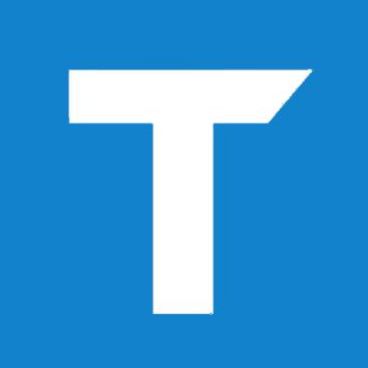






















热门跟贴